iOS 11以降のHEIF(.heic)画像形式のリリースにより、iOS 11を使用しているAppleユーザーは、iPhoneまたはiPadカメラで写真を撮ることができ、画質は維持されますが、画像サイズは縮小されます。ただし、Appleデバイスの新しい画像形式として、HEIC画像は一部のiOS11デバイスとmacOSハイシエラ以降を搭載したMacでのみうまく機能します。また、コンピューターでHEIF写真を表示または管理する場合は、最初にそれらをMacまたはWindows PCにダウンロードしてから、必要に応じて HEIC画像をJPEG形式に変換 する必要があります。
そこでこの記事では、iPhoneからMacまたはPCにHEIF画像をダウンロードするさまざまな方法を紹介します。比較した後、好きなように1つを選択できます。
1.写真アプリを介してiPhoneからMacにHEIF画像をダウンロードする
2. iCloudフォトライブラリを使用して、iPhoneからPCにHEIF写真をアップロードします
3. コールマスタ iOSアシスタントを使用してHEIFイメージをMac / PCに選択的にインポートします(推奨)

Mac上の写真アプリの最新バージョンを使用すると、HEIF写真を簡単に表示、インポート、エクスポートできます。HEIFファイルはMac上のハイシエラ以上のシステムでのみ動作をサポートしているため、Macフォトアプリを使用してHEIC画像を管理する前に、MacとmacOSが最新バージョンであることを確認してください。
HEIFイメージをMacコンピュータにダウンロードする方法は次のとおりです。
ステップ1.あなたのiPhoneをUSBケーブルでMacに接続し、あなたのiPhoneがMacによって検出されるようにします。
ステップ2.Macで写真アプリを起動し、右上のコナーにある[インポート]ボタンをクリックします。
ステップ3.その後、iPhoneからHEIFの写真が表示される場合があります。
ステップ4.[すべての新しい写真をインポート]をクリックするか、目的の写真を手動で選択してコンピューターにインポートします。
見逃せない: iPhone X / 8 / 8 Plusから削除された写真を復元する方法?
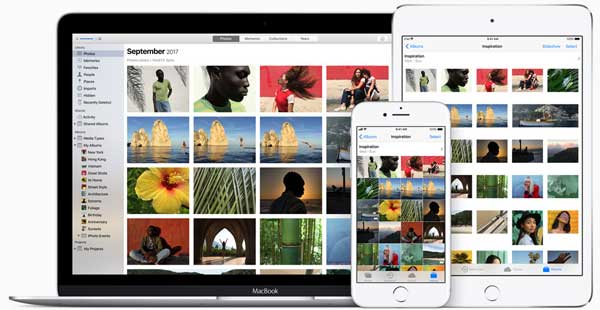
iCloudフォトライブラリは、WindowsとMacの両方のコンピュータで動作し、iPhoneまたはiPadデバイスからすべての写真とビデオをiCloudに保存できます。いつでもどのデバイスからでもライブラリにアクセスできるため、iCloudフォトライブラリは、WindowsおよびMacコンピューター上の優れたHEIFダウンローダーおよびビューアーツールと見なすことができます。
iPhoneからウィンドウズコンピュータにHEIF画像をダウンロードする手順:
ステップ1. お使いのコンピュータに iCloud for Windows をダウンロードして 起動します。
ステップ2.Apple IDとパスワードを使用してiCloudアカウントにサインインし、写真の横にある[オプション]ボタンをクリックして、コンピューターで[iCloudフォトライブラリ]を開きます。
ステップ3.ファイル探索ウィンドウを開き、[お気に入り]セクションの[iCloud写真]をクリックします。
ステップ4.「写真とビデオをダウンロードする」オプションをクリックし、必要なHEIF画像を選択してから、「ダウンロード」オプションをクリックしてコンピューターに保存します。
ヒント:iPhoneとコンピュータでiCloudフォトライブラリがオンになっていることを確認してください。次の手順で有効にできます。
· iPhoneデバイスでは、「設定」>「写真とカメラ」>「iCloudフォトライブラリ」をタップしてオンにしてください。
· Windows PCでは、「ウィンドウズメニュー」>「iCloud」>「オプション」>「iCloudフォトライブラリ」をクリックしてください。
· Macコンピュータでは、「システム環境設定」>「iCloud」>「オプション」>「iCloudフォトライブラリ」をクリックしてください。

よろしければ: カメラからiPhone / iPad / iPodに写真を転送する方法
Coolmuster iOS Assistant(iPhoneデータ移行) 11と完全に互換性があり、iPhoneからWindows PCまたはMacコンピュータへのHEICイメージのバックアップまたはダウンロードをサポートしています。また、iOSデバイスのユーザーは、より適切に管理(インポート/エクスポート/編集など)できます。連絡先、メッセージ、写真、ビデオ、カレンダー、メモ、通話履歴などのiPhone / iPad / iPod上のiOSデータそしてそれはiPhone 14/13/12/11 / X、iPhone 8、iPhone 8 Plus、iPhone 7、iPhone 7 Plus、iPhone 6s Plus、iPad、iPodなどを含むiOSデバイスのすべての世代と互換性があります。
下のダウンロードアイコンを使用して、Windows PCまたはMacコンピュータにプログラムを無料でダウンロードしてください。
HEIFイメージをPC / Macにダウンロードする手順:
ステップ1.コンピュータでコールマスタル iOSアシスタントを起動し、USBコードでiPhoneをコンピュータにリンクします。
ステップ2.プログラムがiPhoneを検出したら、左側のパネルの[写真]タブをクリックして、HEIC画像を含むすべての写真をiPhoneにロードしてください。

ステップ3.次に、ダウンロードするHEIC画像を選択し、上部の[エクスポート]オプションをクリックして、MacまたはWindowsPCに一度に保存します。

これらは、iPhoneからウィンドウズPCまたはMacコンピュータにHEIC写真をダウンロードするさまざまな方法です。これらの方法は実績があり、安全で信頼性があります。自分に合ったものを選択し、手順に従って今すぐ試してみてください。
関連記事:
ウィンドウズ/マック/アンドロイドでHEIF / HEIC画像を開いて表示する無料の方法
どのようにiPhoneからコンピュータ/ MacにHEIF(.heic)画像を転送するには?
iMazing HEICコンバーターレビューとその7つの選択肢に関する完全ガイド
5年にiPhoneからMacにメモを同期する2023つの方法





